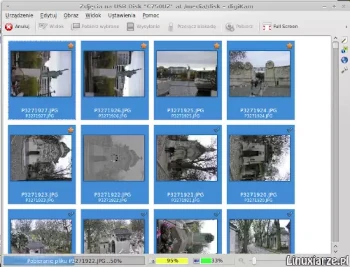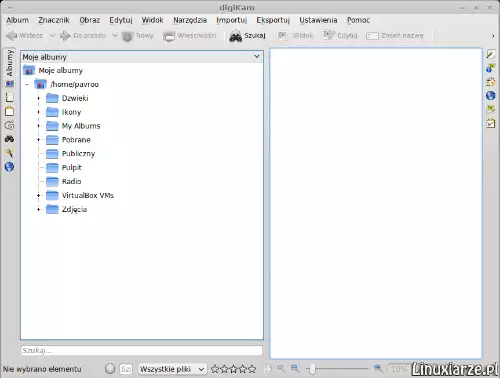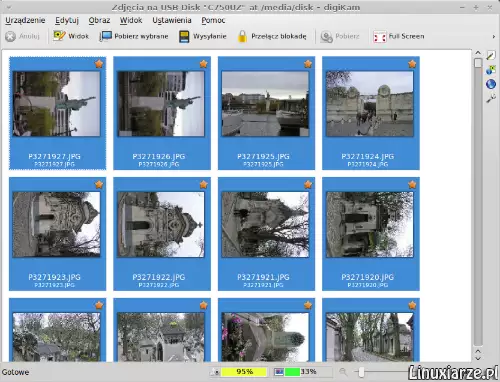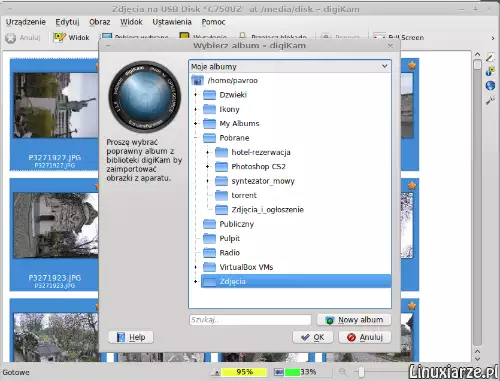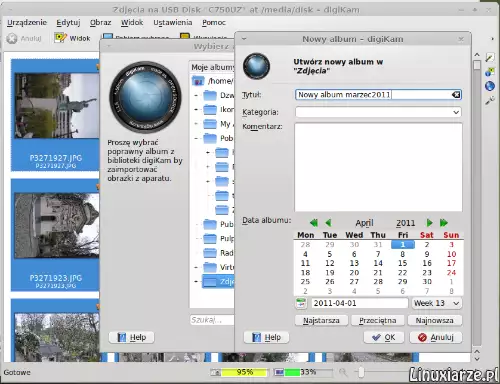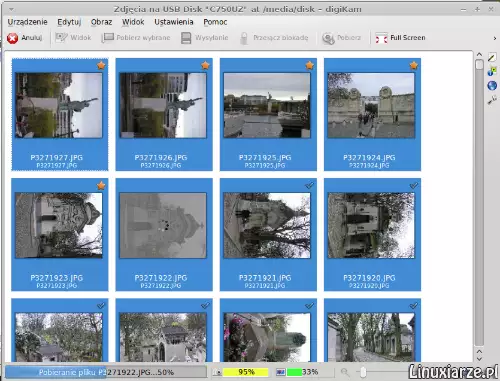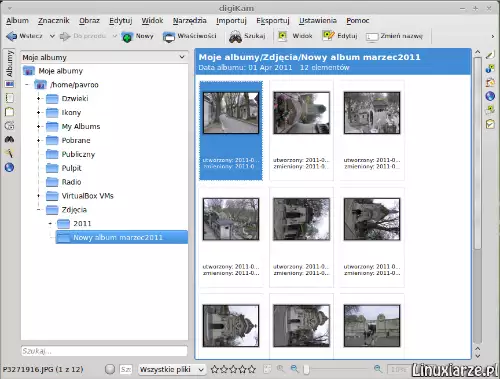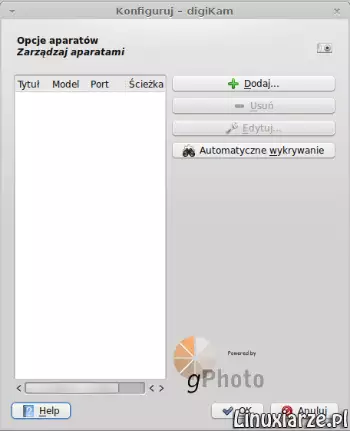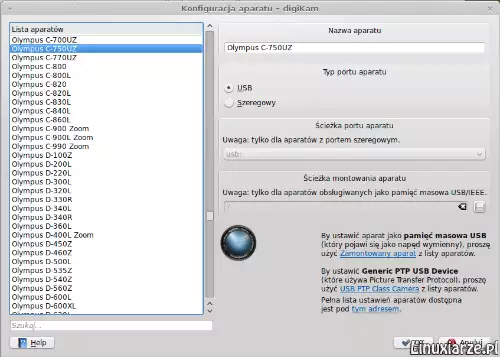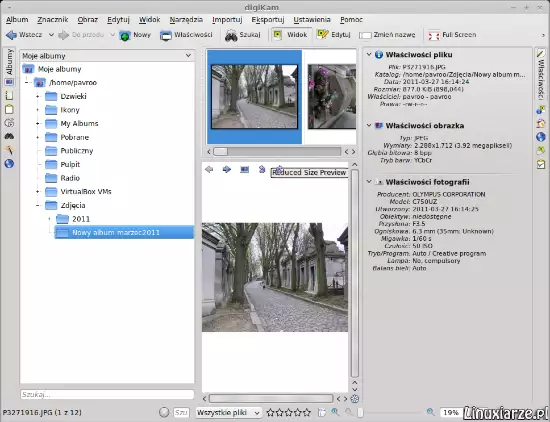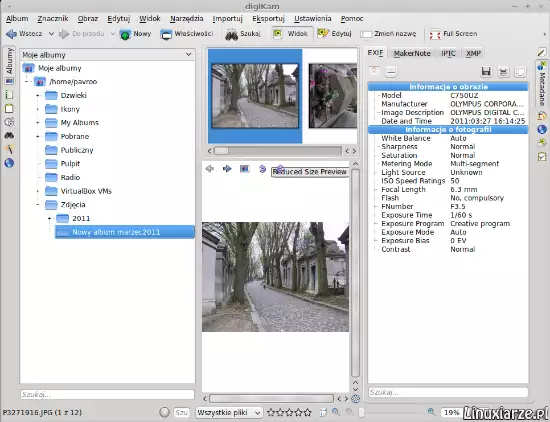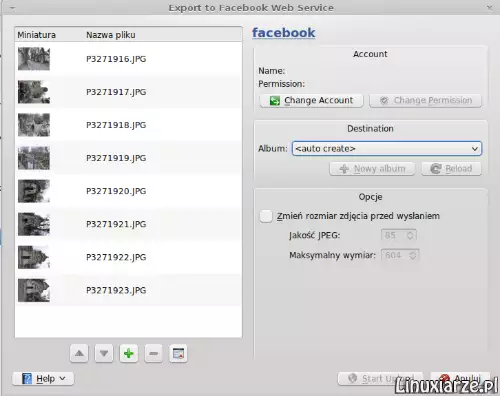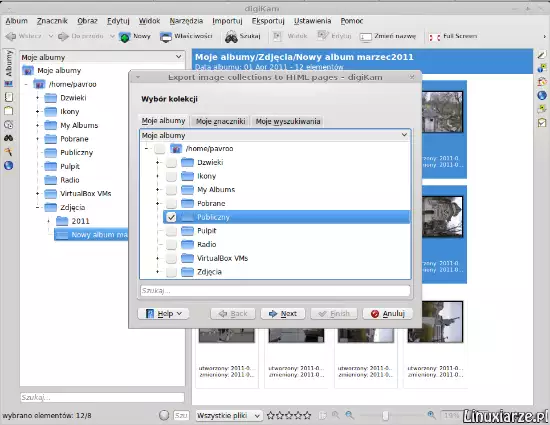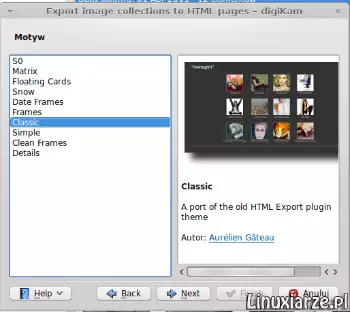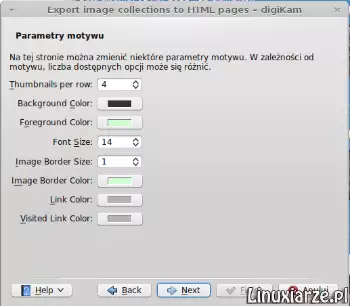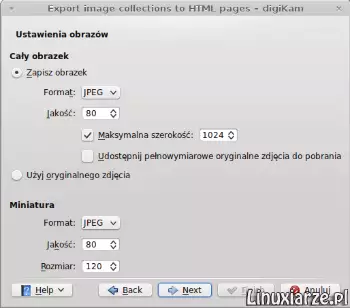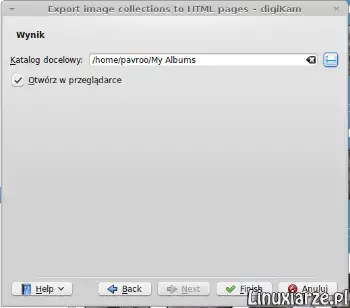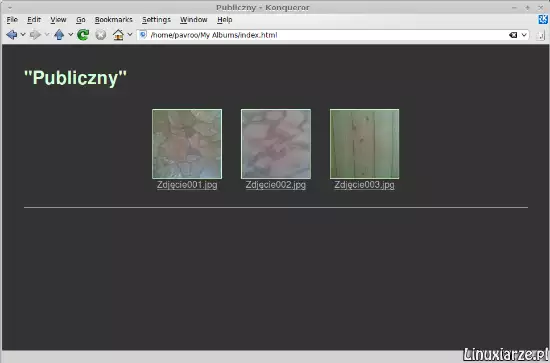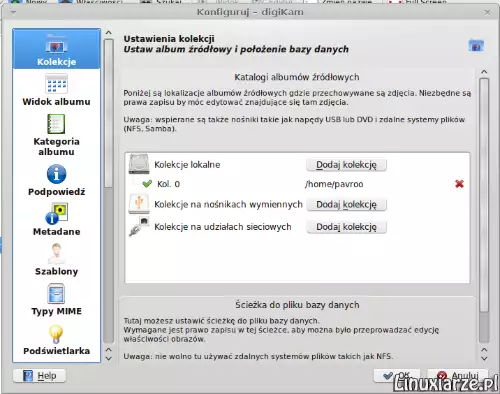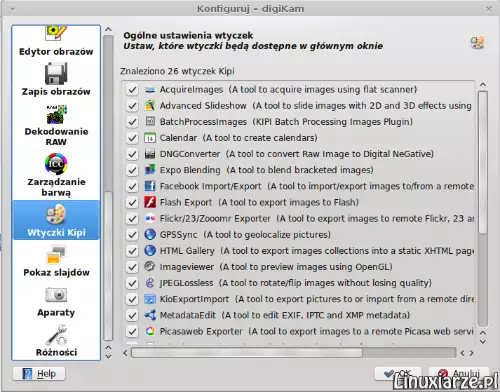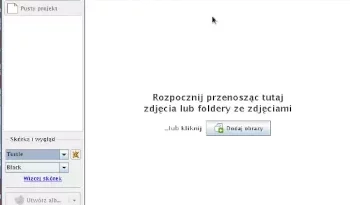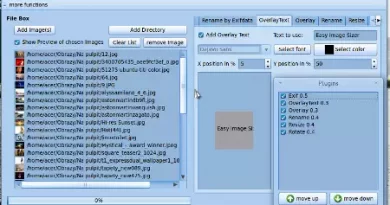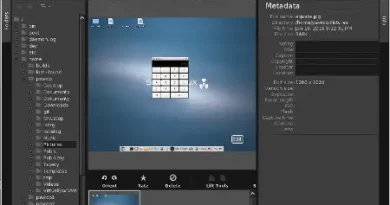DigiKam
Ostatnia aktualizacja: 16 maja 2022, 23:38
Pobieranie zdjęć i tworzenie albumów za pomocą DigiKam
DigiKam jest programem do zarządzania plikami graficznymi dla środowiska KDE z możliwością pobierania zdjęć z aparatów cyfrowych oraz ich edycji.
Program posiada możliwość wysyłania zdjęć na serwisy internetowe : Flickr, Picasa Web, 23hq, Zooomr, SmugMug, Gallery, Showup, Facebook, Piwigo, urządzenia iPod, zdalnego komputera oraz tworzenia albumów w formacie Flash (wymaga Simple Viewer) lub HTML.
DigiKam oprócz importu zdjęć z aparatów cyfrowych może pobrać obrazy ze skanera, zdalnego komputera i serwisów internetowych: SmugMug, Picasa Web oraz Facebook.
1. Otwórz program z menu „Programy-> Grafika”.
2. Wybierz zakładkę „Importuj-> Aparaty/Urządzenia przechowywania danych USB-> nazwa aparatu” aby pobrać miniatury zdjęć. Następnie zaznacz wybrane zdjęcia i kliknij „Pobierz wybrane”.
3. Wybierz katalog docelowy na importowane zdjęcia lub utwórz nowy.
4. Poczekaj na zakończenie pobierania widoczne w pasku stanu w lewym dolnym rogu.
5. Jeśli DigiKam nie wykryje automatycznie Twojego aparatu to możesz dodać go ręcznie wybierając zakładkę „Importuj-> Aparaty-> Dodaj aparat ręcznie-> Dodaj”.
6. Z listy aparatów wybierz swój model.
7. Program wyświetla również informacje o plikach graficznych.
8. Posiada możliwość edycji plików graficznych.
9. Wysłania zdjęć do kilku serwisów internetowych, np. Facebook.
10. Oraz wykonania albumów zdjęć w formacie HTML, wybierając „Export-> Export to HTML” – w pierwszej kolejności wybierz katalog zdjęć.
11. Następnie wybierz jeden z dostępnych motywów.
12. Wybierz ilość miniatur w rzędzie, kolor tła, wielkość czcionki, itd.
13. Teraz wybierz format wyjściowy zdjęć w albumie, ich jakość i maksymalny rozmiar.
14. Wskaż katalog docelowy dla nowego albumu.
15. Po zakończeniu pracy zobaczysz wyniki w domyślnej przeglądarce stron www.
16. Możesz wysłać nowo utworzony album na swoje konto hostingowe za pomocą dowolnego klienta FTP.
17. W zakładce „Ustawienia-> Configure DigiKam” masz dostęp do wielu ustawień programów, np. zmiany lokalizacji kolekcji zdjęciowych.
18. Lub zainstalowanych wtyczek, itd.